小编告诉你win7桌面壁纸换不了怎么办
分类:windows7教程 发布时间:2017-10-31 18:59:31
一些追求个性化的年轻win7用户,会更换win7系统桌面壁纸,换上自己喜欢的图片当壁纸。但是部分用户说win7系统换不了桌面壁纸,在个性化里面无法更改背景,这是怎么回事呢?又该如何解决?针对此问题,小编给大家分享关于win7系统换不了壁纸的解决方法。
壁纸是电脑桌面所使用的背景图片,可以根据大小和分辨率来做相应调整。壁纸让我们的电脑看起来更好看,更漂亮,更有个性。桌面壁纸就是电脑屏幕所使用的各种图,如果我们在换壁纸的时候发现换不了,该怎么办,相信一些用户就遇到过,下面,小编就针对这个问题提供一些方法。
win7桌面壁纸换不了怎么办图文解说
进入桌面,在桌面左下角的开始搜索框中输入“轻松访问中心”

win7系统软件图解1
进入浏览所有设置控制面板,找到“浏览所有设置”,点击“使计算机更易于查看”
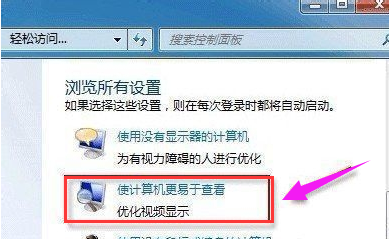
桌面系统软件图解2
查看一下“删除背景图像”选项是否被勾选,如果有,去掉,点击底部的确定
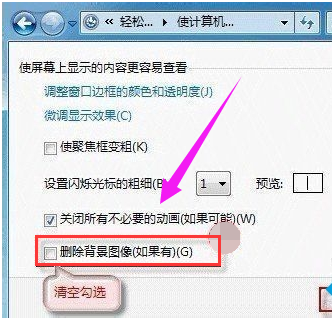
win7系统软件图解3
完成以上操作后,再去更换桌面背景试试,如果问题依旧。
尝试第二种方法解决:使用组合键“Win+R”调出运行命令框。键入regedit.exe,回车。
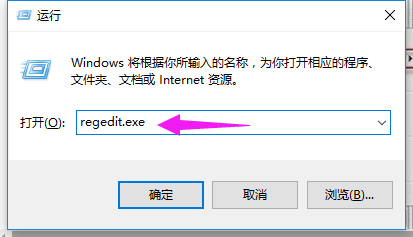
桌面系统软件图解4
打开注册表编辑器,
依次定位到以下注册表项:HKEY_LOCAL_MACHINE\Software\Microsoft\Windows\CurrentVersion\Policies找到 ActiveDesktop 项。(如果没有,请右击“Policies”,选择“新建->项”,并命名为 ActiveDesktop)
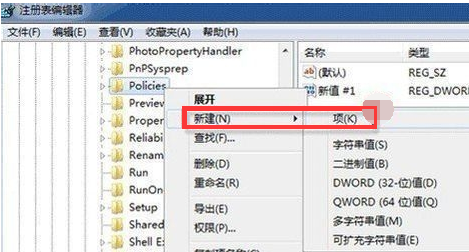
壁纸换不了系统软件图解5
展开ActiveDesktop,在右边细节窗口右键鼠标,选择“新建->DWORD 值”,命名为 NoChangingWallPaper.为新建值 NoChangingWallPaper 赋值。1表示阻止更改,0表示允许更改。这里,将其赋值为0,最后点击“确定”。
重启计算机。
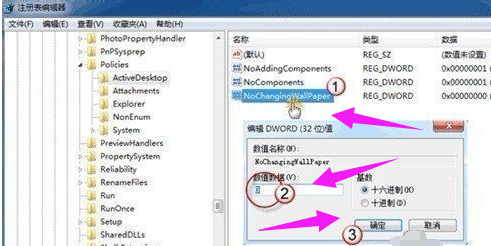
桌面系统软件图解6
以上就是关于win7桌面壁纸换不了的解决方案了。






 立即下载
立即下载



 魔法猪一健重装系统win10
魔法猪一健重装系统win10
 装机吧重装系统win10
装机吧重装系统win10
 系统之家一键重装
系统之家一键重装
 小白重装win10
小白重装win10
 杜特门窗管家 v1.2.31 官方版 - 专业的门窗管理工具,提升您的家居安全
杜特门窗管家 v1.2.31 官方版 - 专业的门窗管理工具,提升您的家居安全 免费下载DreamPlan(房屋设计软件) v6.80,打造梦想家园
免费下载DreamPlan(房屋设计软件) v6.80,打造梦想家园 全新升级!门窗天使 v2021官方版,保护您的家居安全
全新升级!门窗天使 v2021官方版,保护您的家居安全 创想3D家居设计 v2.0.0全新升级版,打造您的梦想家居
创想3D家居设计 v2.0.0全新升级版,打造您的梦想家居 全新升级!三维家3D云设计软件v2.2.0,打造您的梦想家园!
全新升级!三维家3D云设计软件v2.2.0,打造您的梦想家园! 全新升级!Sweet Home 3D官方版v7.0.2,打造梦想家园的室内装潢设计软件
全新升级!Sweet Home 3D官方版v7.0.2,打造梦想家园的室内装潢设计软件 优化后的标题
优化后的标题 最新版躺平设
最新版躺平设 每平每屋设计
每平每屋设计 [pCon planne
[pCon planne Ehome室内设
Ehome室内设 家居设计软件
家居设计软件 微信公众号
微信公众号

 抖音号
抖音号

 联系我们
联系我们
 常见问题
常见问题



